Das neue MacBook Pro mit Retina-Display bietet viele bemerkenswerte Funktionen, von einem einzigartigen Bildschirm mit 2.880 x 1.800 Pixeln über neue Nvidia-Grafikkarten bis hin zu großen SSD-Speicheroptionen. Am überraschendsten sind jedoch möglicherweise mehrere Videoausgänge - etwas, das bisher bei einem MacBook nicht zu sehen war.
Die letzten Generationen von MacBook hatten entweder eine Mini-DisplayPort- oder eine kombinierte Thunderbolt / DisplayPort-Buchse. HDMI ist seit Jahren auf unserer Liste der begehrtesten. Daher ist es jetzt ein großer Schritt von Apple, HDMI hinzuzufügen (was bei fast jedem anderen aktuellen Laptop zu finden ist), besonders wenn es mit einem zweiten Thunderbolt-Anschluss kombiniert wird.
Bei der ersten Überprüfung der Retina Pro ging es hauptsächlich um die CPU / GPU-Leistung, das hochauflösende Display und die Akkulaufzeit. Nachdem ich jetzt etwas mehr Zeit mit dem System verbracht habe, besteht die Möglichkeit, einige Bereiche genauer zu betrachten. Eine der ersten Fragen, die ich erhielt, lautete: "Kann das Retina Pro mehrere Videoausgänge ausführen?"

Am einfachsten testen Sie das, indem Sie einfach ein paar Monitore zusammenstellen und versuchen, alles miteinander zu verbinden. Schritt 1 bestand darin, ein 27-Zoll-Apple-Thunderbolt-Display über das integrierte Thunderbolt-Kabel dieses Monitors anzuschließen. Der zweite externe Monitor war ein 30-Zoll-Dell Ultrasharp U30, der über einen DisplayPort an einen VGA-Adapter angeschlossen wurde. Schließlich habe ich einen zweiten Dell U30 an den HDMI-Anschluss des MacBook angeschlossen.
Wie Sie wahrscheinlich aus der Überschrift entnehmen können, sind alle drei externen Monitore erfolgreich verbunden. Zusammen mit dem in das MacBook integrierten Retina-Display haben wir vier gleichzeitig arbeitende Bildschirme erhalten.
Über das Menü "Anzeigen" unter "Systemeinstellungen" konnte ich die drei externen Monitore so einstellen, dass entweder der Hauptbildschirm gespiegelt oder erweitert wird, und dann im virtuellen Raum angeordnet werden, indem Sie die Symbole für jeden Bildschirm ziehen und ablegen (z. B. um den Bildschirm anzuzeigen) Ober- oder Unterseiten der Displays). Mein erweiterter Desktop war etwas umständlich, da ich unterschiedlich große Displays mit unterschiedlichen Auflösungen verwendete. Interessanterweise konnte der über DisplayPort / VGA angeschlossene Dell-Monitor 1.920 x 1.200 Pixel anzeigen, während dasselbe über HDMI angeschlossene Display bis zu 2.048 x 1.280 Pixel anzeigen konnte.

Beachten Sie jedoch, dass die Framerate des Diablo III-Fensters, das auf dem externen Apple-Monitor ausgeführt wurde, auf jeden Fall langsamer wurde, als alle vier Bildschirme (mit Webbrowsern und iPhoto) aktiviert waren die anderen Bildschirme).
Ist dies etwas, das Sie wahrscheinlich verwenden werden? Vielleicht nicht, aber ich verwende regelmäßig zwei Monitore, und ich kann sehen, dass dies für die Foto- oder Videobearbeitung oder andere MacBook-basierte Aufgaben nützlich ist. In jedem Fall ist das Hinzufügen eines HDMI-Ausgangs wesentlich einfacher, einen externen Monitor an das Retina MacBook Pro anzuschließen.
Verwenden Sie externe Monitore mit Ihrem Laptop? Wäre drei nützlicher als eins oder zwei? Teilen Sie uns mit, was Sie in den Kommentaren unten denken.










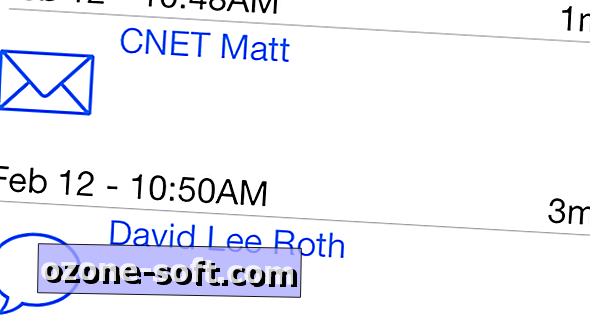



Lassen Sie Ihren Kommentar